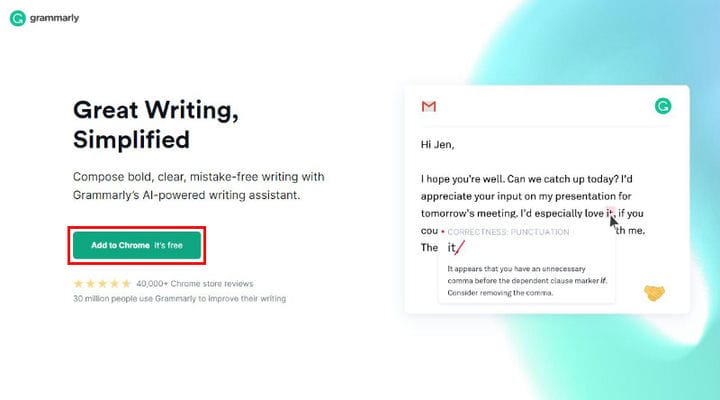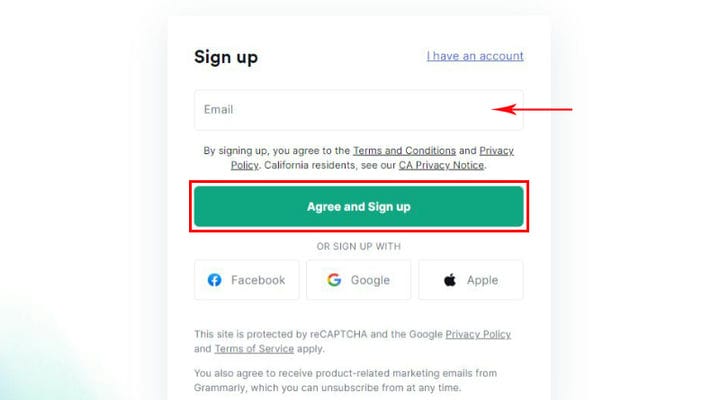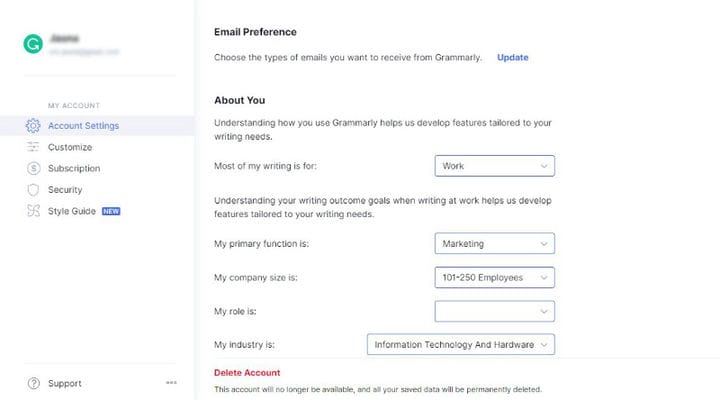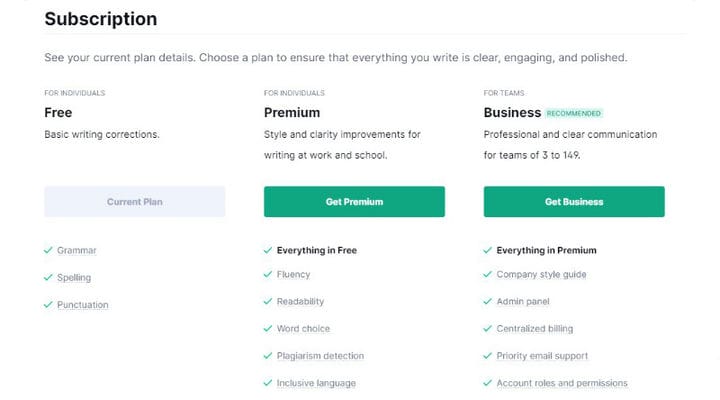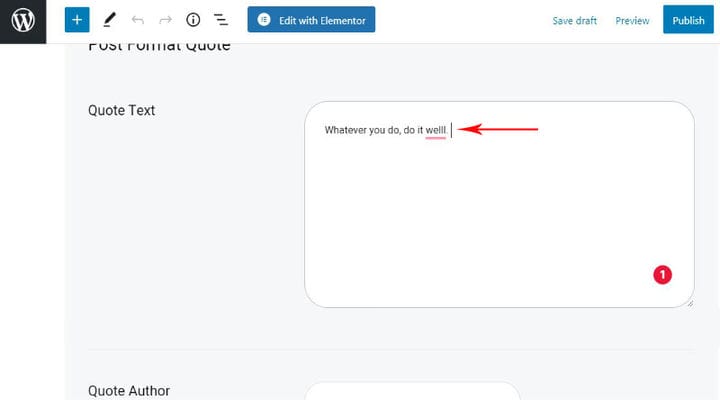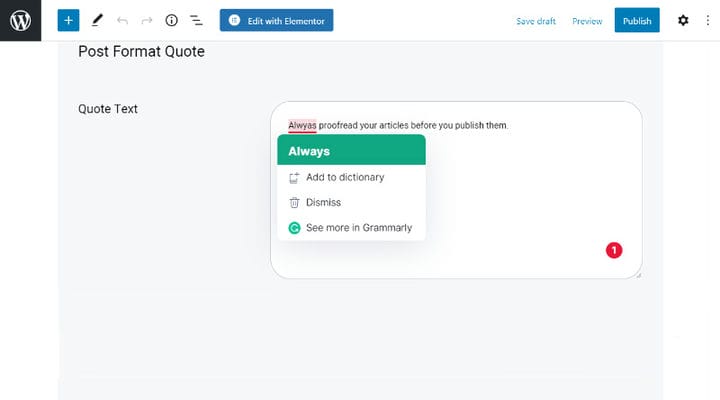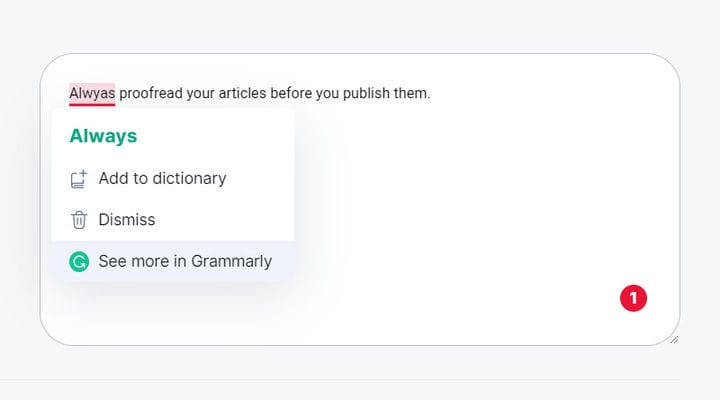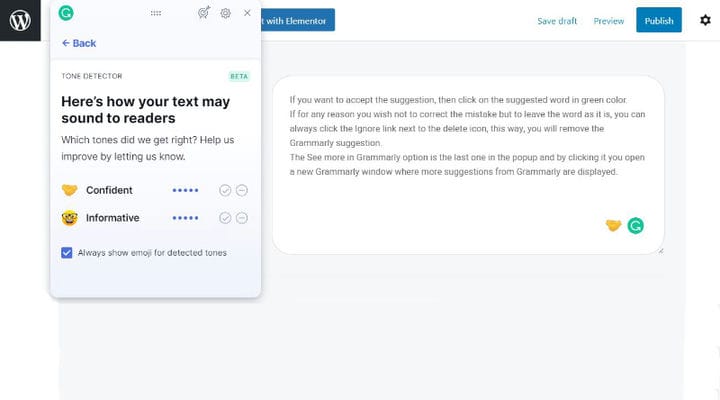Как использовать Grammarly для WordPress для повышения уровня контента
Быть собственным редактором часто очень сложная задача. Как бы хорошо вы ни писали, дело в том, что просто намного легче отследить опечатки, орфографические и грамматические ошибки в тексте, написанном не вами. И даже если вы отличный писатель, вы, безусловно, не застрахованы от всевозможных ошибок при написании, из-за которых ваш текст может потерять часть своего очарования. Существует множество полезных советов по написанию контента, которые помогут вам выбрать тему, задать тон и стиль и т. д., но вам все равно понадобится какая-то поддержка, чтобы устранить распространенные ошибки при написании, к которым мы все склонны. Вот почему так важно проверять орфографию и редактировать свои тексты перед публикацией .. Microsoft Word имеет некоторые базовые проверки орфографии и грамматики, но всегда создавать первоначальные черновики в Microsoft Word, а затем загружать их на свой сайт — не самый практичный вариант. Было бы идеально, если бы вы могли делать все правки во время написания прямо в своем WordPress, не так ли? У нас есть хорошие новости – это вполне возможно.
В этой статье вы узнаете, как проверять орфографические и грамматические ошибки в WordPress.
Как добавить опцию проверки грамматики и орфографии в редактор сообщений WordPress
Мы протестировали несколько онлайн-инструментов для проверки грамматики и орфографии, и, по нашему мнению, Grammarly — самый надежный и недорогой инструмент.
Grammarly — это бесплатный инструмент, который позволяет отслеживать и исправлять ошибки во время написания. Вы увидите орфографические и грамматические ошибки, выделенные по всему тексту разными цветами, чтобы вы сразу знали тип ошибки, которую вы сделали.
Его бесплатная версия предлагает отслеживание грамматических, пунктуационных и орфографических ошибок и предложения, в то время как премиум-версия поставляется с более продвинутыми параметрами для редактирования стиля и структуры текста, а также для обнаружения плагиата.
Как правило, бесплатной версии вполне достаточно, особенно для более опытных писателей, которые уже выработали свой собственный стиль письма и нуждаются только в инструменте, чтобы избавить текст от распространенных грамматических, орфографических и пунктуационных ошибок.
Как установить Grammarly в свой веб-браузер
Установка бесплатного браузерного расширения Grammarly — самый простой способ использовать Grammarly с WordPress. Таким образом, вы не только получите мгновенную корректуру в своем WordPress, но также сможете проверить свою электронную почту, документы Google, контент в социальных сетях и многое другое.
Чтобы установить Grammarly, перейдите на сайт Grammarly. Grammarly автоматически обнаружит ваш веб-браузер и сразу же отобразит кнопку для добавления расширения. Нажмите на нее и просто следуйте инструкциям на экране.
После завершения процесса в ваш браузер будет добавлен новый значок Grammarly. Когда вы нажимаете на значок, в небольшом всплывающем окне появляется кнопка «Регистрация». Процедура создания учетной записи Grammarly начинается сейчас. Вы можете выбрать, хотите ли вы использовать свой адрес электронной почты или учетную запись Google или FB для регистрации. Чтобы начать процесс настройки, введите свой адрес электронной почты или выберите один из других вариантов регистрации и нажмите кнопку «Согласиться и зарегистрироваться» :
Теперь пришло время немного настроить. Вам будут предложены варианты для установки уровня ваших навыков письма и цели, для которой вы чаще всего используете Grammarly. Этот шаг не является обязательным, его можно просто пропустить, он не сильно повлияет на то, как вы используете Grammarly.
Следующим шагом является выбор адекватного плана. Вы можете начать с немедленного выбора премиум-плана или остаться с бесплатным планом, пока он вам нравится, и обновить его позже, если передумаете.
Допустим, вы начинаете с бесплатной версии, вы попадете на страницу своей учетной записи Grammarly.
Если вы выберете премиум-версию, вам нужно будет выполнить еще несколько простых шагов, но для целей этого текста мы будем использовать только бесплатную версию. Таким образом, после того, как вы успешно зарегистрируетесь, расширение браузера Grammarly будет активно в вашем редакторе сообщений WordPress и практически в любом другом текстовом контенте в Интернете.
Как проверить грамматические и орфографические ошибки в редакторе сообщений WordPress
Grammarly отлично работает с блочным редактором Gutenberg и другими типами редакторов WordPress. Чтобы увидеть, как это работает, просто зайдите в редактор WP Post и начните свою статью. В тот момент, когда вы сделаете первую орфографическую, грамматическую или пунктуационную ошибку, Grammarly уведомит вас в режиме реального времени, подчеркнув ошибку в тексте.
Критические ошибки всегда будут подчеркнуты красным цветом. Каждый текстовый блок также будет иметь значок Grammarly и отображаемое количество критических проблем, как вы можете видеть в приведенном выше примере.
Чтобы исправить ошибку, просто нажмите на подчеркнутое слово, чтобы увидеть предлагаемое исправление.
Если вы хотите принять предложение, нажмите на предложенное слово, выделенное зеленым цветом.
Если по какой-либо причине вы хотите не исправлять ошибку, а оставить слово как есть, вы всегда можете щелкнуть ссылку Игнорировать рядом со значком удаления. Таким образом, вы удалите предложение грамматики.
Параметр «Подробнее в Grammarly» является последним во всплывающем окне, и, щелкнув его, вы откроете новое окно Grammarly, в котором отображаются дополнительные предложения от Grammarly.
Сложные проблемы будут подчеркнуты желтым цветом, а критические — красным. После того, как вы просмотрите все проблемы, примете или проигнорируете предложения, вы можете вернуться в редактор сообщений WordPress, щелкнув значок «Вернуться к редактированию сообщения».
Рядом со значком Grammarly в тексте вы также заметите смайлик, описывающий тон текста. Нажав на нее, вы увидите, как ваш текст звучит для читателей. Это может очень помочь в написании, но чтобы максимально использовать ваш текст, было бы разумно ознакомиться с некоторыми из самых известных плагинов WP для писателей, которые помогут вам охватить более широкую аудиторию.
Давайте завершим все это
Если вы только собираетесь начать свой первый пост в блоге или планируете начать анонимный блог, было бы здорово привыкнуть к корректуре своих статей с самого начала. Таким образом, вы обеспечите один аспект качества контента. Еще одна вещь, которую вы можете сделать, чтобы убедиться, что у вашего блога есть все шансы на успех, — это выбрать качественную тему WordPress для блога. После того, как вы изучите эти основы, вы можете продолжить обновлять свой контент и получать удовольствие от создания своего веб-сайта. Никогда не поздно вычитывать свои статьи!